Многие пользователи персональных компьютеров со временем замечают, что их устройство начинает работать медленнее. Открытие папок или запуск программ начинает занимать больше времени. Это происходит из-за того, что на компьютере скопилось много ненужных файлов, о существовании которых они и не подозревают. Именно для удаления этих файлов и существуют программы для чистки компьютера.
Удаление «мусора» на персональном компьютере с помощью сторонних программ
Когда мы говорим про «мусор» на компьютере, речь идёт не про ненужные программы или игры на жёстком диске. Обычно в это понятие включаются:
- временные файлы — их создают многие программы во время своей работы. Они должны удаляться после выхода из приложения. К сожалению, это не всегда происходит автоматически и со временем подобные файлы начинают занимать всё больше места, а система — работать медленнее;
- кэш браузера, а также другие данные — любой браузер сохраняет множество разных файлов. Это информация о посещаемых страницах, история загрузок и других действий пользователя. Вы можете удалить бо́льшую часть информации через сам браузер, но программы для чистки компьютера сделают это быстрее и более качественно;
- неверные пути реестра — после установки любой программы в реестре появляется запись о ней. И она останется там, даже если программа будет удалена. Чистка реестра удаляет все ненужные записи, а также исправляет ошибки, которые могут возникнуть там со временем.
Именно для удаления такого рода «мусора» и существуют программы чистки персональных компьютеров. Обычно они очень просты в обращении и работают в автоматическом режиме.

Лучшие программы для чистки компьютера на Windows 10
Так как вопрос очистки компьютера является актуальным и был таковым раньше, существует немало программ, которые призваны помочь пользователю в этом нелёгком деле. И программы для Windows 10 тоже существуют в огромном количестве. Рассмотрим самые популярные и эффективные из программ для чистки компьютера.
Не стоит ждать чудес от программ-оптимизаторов. Разумеется, чистка системы ускоряет её работу, но она не позволит преодолеть технические ограничения вашего оборудования.
CCleaner
CCleaner — наверное, самая известная программа из разряда «чистильщиков»:
- метод распространения — бесплатно (с расширенной технической поддержкой в платной версии);
- наличие русского языка — да;
- ссылка на официальный сайт — https://www.ccleaner.com.
Огромное количество пользователей регулярно используют её для обслуживания своей системы. К ключевым особенностям этой программы можно отнести:
- режим автоматической очистки файлов — программа сама выполнит анализ ненужных данных среди выбранных категорий и удалит их;
- безопасная чистка реестра — перед внесением изменений программа предложит сохранить данные. Сделайте это, так как неверные изменения реестра могут навредить компьютеру. Хоть программа и является безопасной, от ошибок не застрахован никто, так что лучше иметь возможность, вернуть всё как было;
- существование портативной версии — приложение может работать даже без установки на ваш компьютер;
- подходит для новичков — интерфейс программы полностью интуитивен, а её действия обратимы. Даже самый неопытный пользователь не сможет навредить компьютеру при использовании CCleaner.
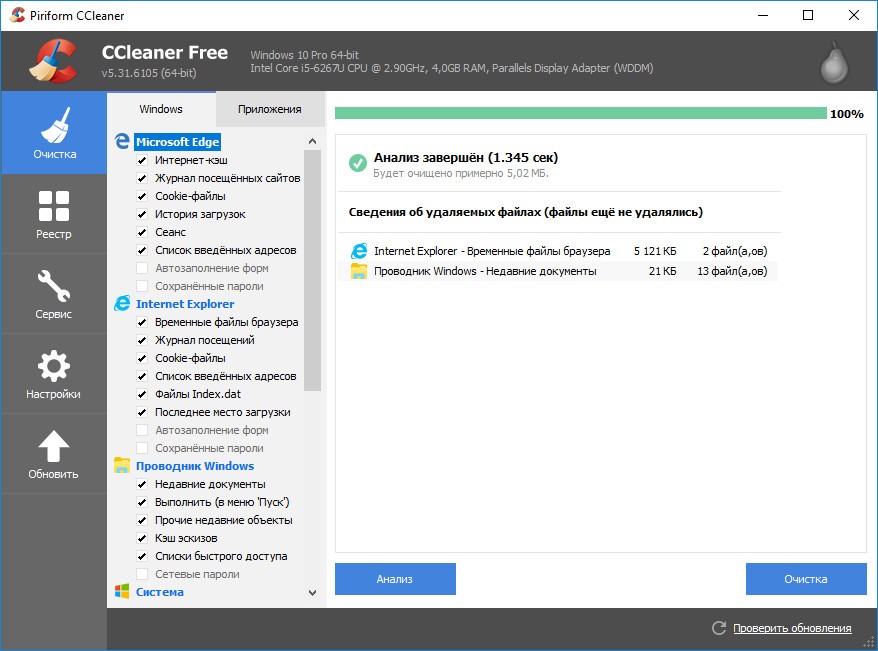
CCleaner оптимально подходит для регулярного использования в силу своей простоты и интуитивно понятного интерфейса
Я и сам регулярно использую программу CCleaner для очистки компьютера. Особенно удобным мне кажется контекстное меню, которое открывается при клике на корзине правой кнопкой. С его помощью можно быстро выполнить очистку файлов на компьютере или данных внутри корзины. Учитывая, что программа полностью бесплатна и никак не ограничивает свою функциональность, я считаю её одним из наилучших вариантов для очистки компьютера.
Видео: неочевидные возможности программы CCleaner
Advanced SystemCare
Advanced SystemCare позиционирует себя как программа для ускорения работы вашего компьютера и имеет следующие особенности:
- метод распространения — бесплатно (с расширенной функциональностью в платной версии);
- наличие русского языка — да;
- ссылка на официальный сайт — https://ru.iobit.com/advancedsystemcareper/.
В основном ускорение достигается с помощью всё той же очистки системы от «мусора». Основные преимущества этой программы следующие:
- работа по одной кнопке — можно значительно оптимизировать систему по нажатию всего лишь одной кнопки;
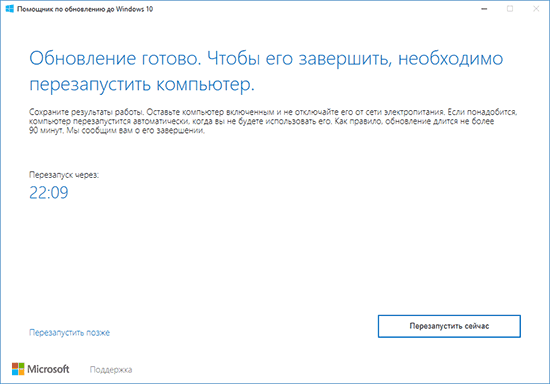
Advanced SystemCare выполняет полную очистку системы по нажатию одной кнопки - наглядный процесс оптимизации — программа подробно пишет результат каждого своего действия;
- встроенная защита от вирусов — кроме оптимизации и очистки мусора Advanced SystemCare также защищает систему от вирусов.
Недостатков у этой программы, на мой взгляд, тоже хватает:
- навязывание пользователю дополнительных приложений — вместе с Advanced SystemCare в систему могут быть установлены спонсорские программы. И даже если вы не установите их сразу, это регулярно будет предлагаться вам внутри самой программы-оптимизатора;
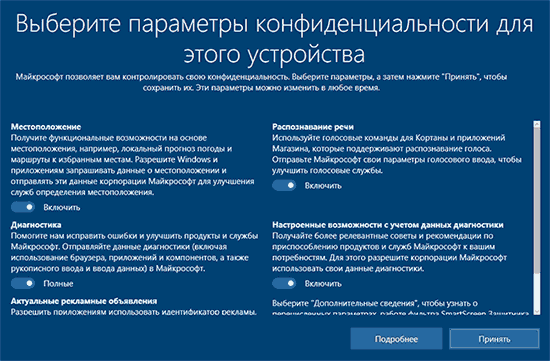
Разработчики активно рекламируют другие свои программы внутри Advanced SystemCare - навязывание платной версии программы — в бесплатном варианте ограничено немало возможностей, для открытия которых вам придётся приобрести полную версию;
- спорная эффективность по сравнению с аналогами — хоть Advanced SystemCare и позиционирует себя как лучшая программа в своей сфере, не стоит воспринимать это на веру. Она работает по тому же принципу, что и остальные программы такого рода, и не слишком от них отличается.
Количество мусора, которое оставляет сама программа в системе, не позволяет мне воспринимать её серьёзно. Она слишком назойлива, а кроме того удалить её из системы полностью — не самая простая задача. Выбор всегда за вами, но такое отношение к своим пользователям мне, например, не по душе.
Ashampoo WinOptimizer Free
Если вам необходима программа для регулярного обслуживания системы, Ashampoo WinOptimizer Free будет отличным выбором. Её основные данные:
- метод распространения — бесплатно;
- наличие русского языка — да;
- ссылка на официальный сайт — https://www.ashampoo.com/ru/rub/pin/3606/System_Utilities/Ashampoo-WinOptimizer-Free.
В этой программе воплощён более чем десятилетний опыт оптимизации систем Windows. С её помощью можно выполнить:
- оптимизацию работы реестра;
- комплексную очистку диска от мусора и временных файлов;
- подробную настройку системы во всех аспектах;
- дефрагментацию жёсткого диска.
Новички смогут быстро освоить основные возможности программы, в то время как более опытные пользователи получат доступ к тонким настройкам всей системы. Небольшим минусом приложения WinOptimizer Free можно назвать не слишком удобный интерфейс.
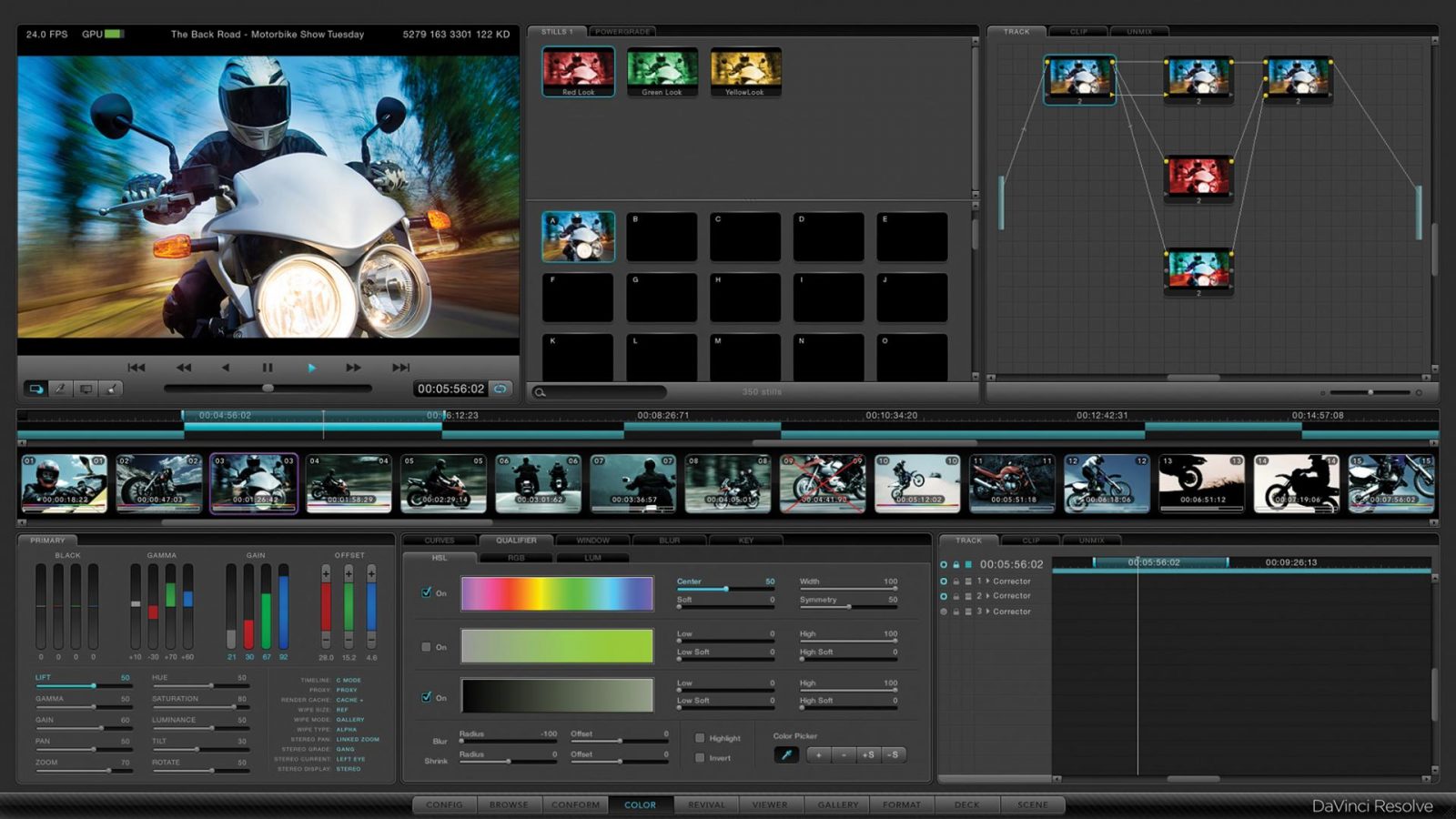
Revo Uninstaller
Программа Revo Uninstaller прежде всего предназначена для правильного удаления программ с жёсткого диска:
- метод распространения — бесплатно (есть платная версия);
- наличие русского языка — да;
- ссылка на официальный сайт — https://www.revouninstaller.com.
Когда вы удаляете программы или игры самостоятельно, в системе от них остаётся немало мусора. Revo Uninstaller призвана помочь убрать приложение полностью. Она состоит из различных модулей, каждый из которых выполняет свою работу:
- удаление файлов — удаляет файл или папку таким образом, что восстановить их будет невозможно;
- очистка истории системы — удаляет временные файлы и историю использования системы;
- очистка истории программ пакета Office — убирает данные об использовании офисных программ, таких как MS Word, Excel и другие;
- очистка истории браузера — полностью уничтожает все пользовательские данные, которые копятся при работе любого из популярных браузеров;
- настройки автозапуска — определяет, какие программы должны запускаться при включении компьютера;
- системные настройки — позволяет гибко настроить возможности системы в одном месте.
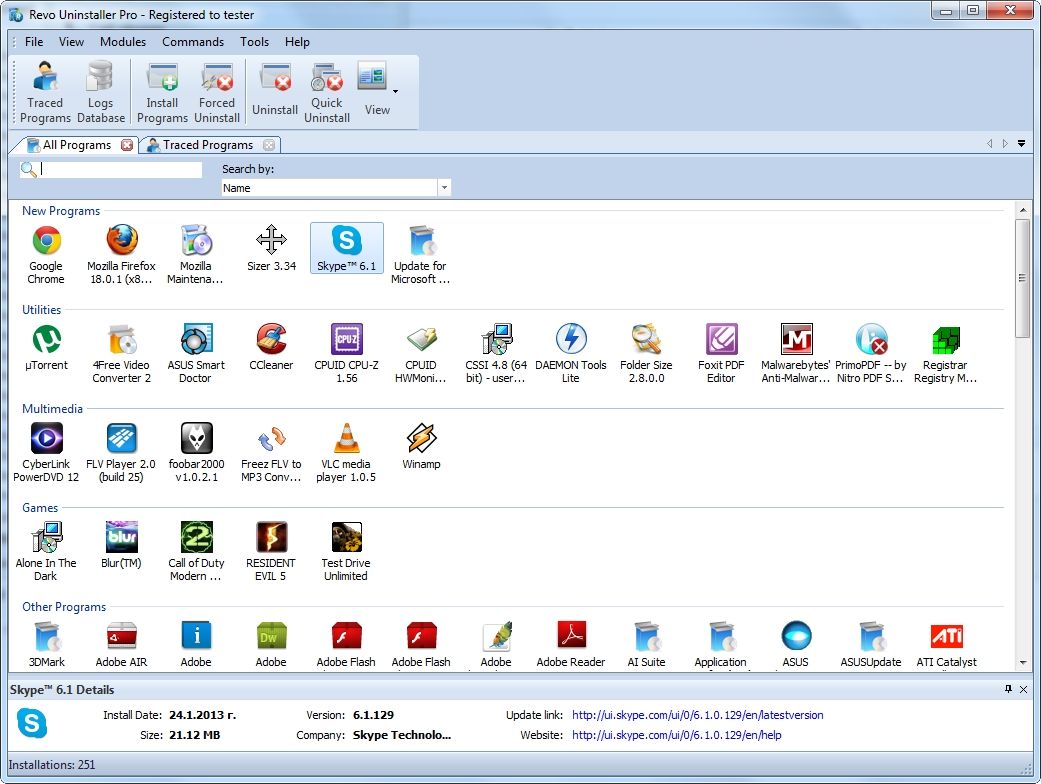
Программа Revo Uninstaller предназначена в первую очередь для корректного удаления приложений
Если приучить себя выполнять удаление приложений с компьютера только с помощью подобных утилит, то и нужда в очистке компьютера практически отпадает. Всё же стандартное приложение Windows для удаления программ работает недостаточно эффективно.
Видео: обзор возможностей программы Revo Uninstaller
Wise Disk Cleaner
Довольно удобная программа, призванная сделать процесс очистки системы проще. Она хорошо подойдёт тем пользователям, которым не нужны десятки дополнительных возможностей и хочется просто очищать свою систему. Основные характеристики приложения:
- метод распространения — бесплатно;
- наличие русского языка — да;
- ссылка на официальный сайт — https://www.wisecleaner.com/wise-disk-cleaner.html.
Сам процесс очистки производится буквально в один клик мышкой. Остальные возможности этой программы уже встречались нам в аналогичных инструментах. Выделить можно разве что возможность настроить работу по таймеру, а также два режима очистки:
- быстрая — удаляет временные файлы и пользовательские данные из браузера;
- глубокая — выполняет полную очистку системы от мусора.
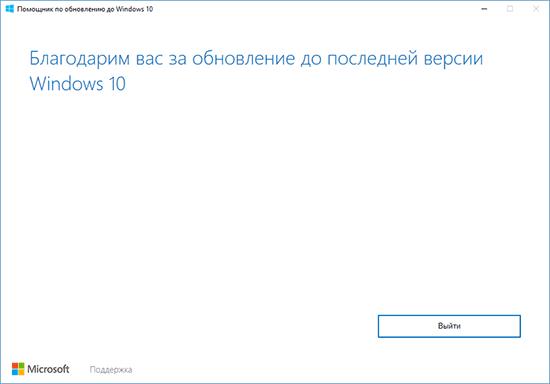
Программа Wise Disk Cleaner предлагает два варианта очистки системы от «мусора»
TweakNow PowerPack
Комплексная программа, главное назначение которой — оптимизация всей системы. Вот её характеристики:
- метод распространения — бесплатно;
- наличие русского языка — нет;
- ссылка на официальный сайт — https://www.tweaknow.com/PowerPack.php.
Очистка от «мусора» тут лишь одна из возможностей, которая не особо выделяется на фоне прочих. Основные преимущества программы таковы:
- работа в один клик — удобная возможность выполнить быструю очистку, которая не требует от пользователя какого-либо опыта;
- восстановление удалённых файлов — если вы случайно удалили что-то нужное, эта программа поможет это восстановить;
- повышение быстродействия программ и приложений — с помощью изменения настроек системы программа может увеличить скорость выполнения активных процессов.
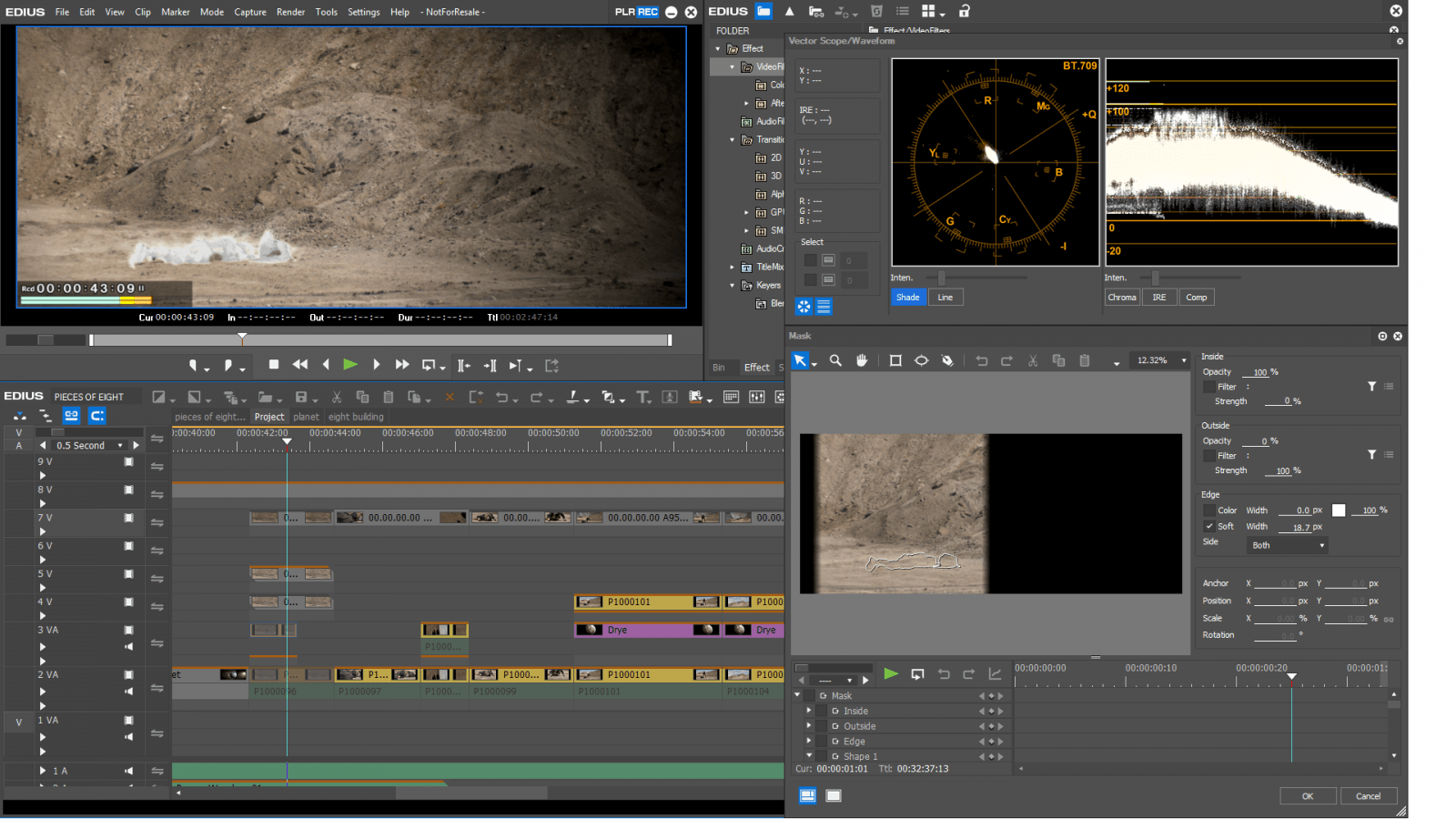
Программа TweakNow PowerPack позволяет получить доступ к скрытым настройкам Windows 10
Недостатки у этой программы тоже имеются:
- интерфейс реализован только на английском языке;
- программа хоть и поддерживает Windows 10, изначально была предназначена для оптимизации более старых версий этой операционной системы и не все её возможности были полноценно перенесены на «десятку».
Это может быть интересно: SSD Mini Tweaker для Windows 10: обзор утилиты, ее установка и настройка на ПК
Auslogics Registry Cleaner
Простая утилита, которая предназначена прежде всего для очистки реестра от повреждённых или ненужных записей:
- метод распространения — бесплатно;
- наличие русского языка — да;
- ссылка на официальный сайт — https://www.auslogics.com/ru/software/registry-cleaner/download/.
Разумеется, эта возможность имеется и в составе более крупных программ, но если вам необходимо только очистить реестр, Auslogics Registry Cleaner справится с этой задачей лучше остальных. Само собой, перед удалением путей реестра будет создана точка восстановления на случай, если что-то пойдёт не так.
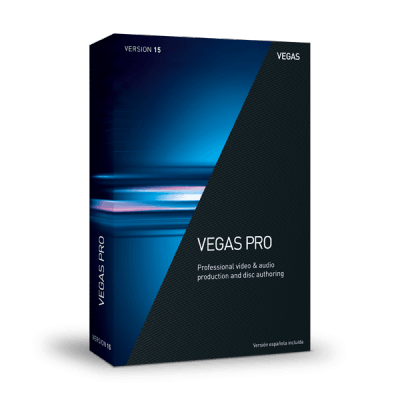
Kaspersky Cleaner
Kaspersky Cleaner — это утилита от разработчиков известной антивирусной программы:
- метод распространения — бесплатно;
- наличие русского языка — да;
- ссылка на официальный сайт — https://free.kaspersky.com/?product=pc-cleaner.
Программа отличается крайне простым и наглядным интерфейсом. Любой пользователь, следуя инструкциям, легко выполнит очистку своего компьютера. Можно выделить следующие особенности этой утилиты:
System Mechanic
System Mechanic является скорее целым комплексом для заботы о вашем устройстве, но за полную функциональность придётся заплатить:
- метод распространения — условно-бесплатный (многие возможности только в платной версии);
- наличие русского языка — нет;
- ссылка на официальный сайт — http://www.iolo.com/landing/adwords/system-mechanic-special-offer/.
Программа состоит из почти пятидесяти отдельных инструментов. Многие технологии, которые используются здесь, уникальны и не встречаются у конкурентов. Богатый инструментарий приложения позволяет:
- оптимизировать подключение к интернету и скорость его работы;
- найти и удалить вирусы и шпионские утилиты;
- выполнить глубокую очистку реестра;
- ускорить загрузку Windows 10 и всех её программ;
- восстановить удалённые файлы, даже если они были стёрты из вашей корзины;
- настроить скрытые параметры Windows 10.
Эта программа предназначена для опытных пользователей и не рекомендуется для новичков. Тем не менее это достойный инструмент, который можно использовать для очистки вашей системы от «мусора».

С помощью System Mechanic мне удаётся выполнять полное обслуживание домашней системы, а возможность восстановления удалённых файлов один раз и вовсе спасла несколько часов моей работы. Но при этом я бы рассматривал её как разовый инструмент, а не как программу для постоянного использования. Для быстрой очистки есть куда более удобные приложения, которые уже упоминались в этой статье.
Видео: оптимизация работы компьютера с помощью программы System Mechanic
Любая операционная система время от времени нуждается в обслуживании. Избавление от «мусора» на компьютере должно стать для вас такой же привычной процедурой, как и уборка дома. К счастью, существует множество удобных программ, которые помогут вам выполнить эту работу, не имея специальных знаний и не затрачивая слишком много времени.



